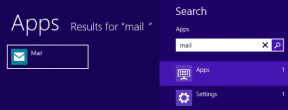La lista completa de métodos abreviados de teclado de Microsoft Paint
Miscelánea / / November 29, 2021

Estos atajos se han probado y probado en Windows 7. Idealmente, también deberían funcionar en otras versiones. Sin embargo, puede haber algunas diferencias en las acciones o combinaciones de teclas. Estamos seguros de que será lo suficientemente inteligente para darse cuenta de eso. 🙂
La magia de Ctrl
Si bien la mayoría de estas combinaciones son comunes a muchas aplicaciones, hay algunas que puede encontrar nuevas y únicas.
| Ctrl + A | Seleccionar todo el lienzo |
| Ctrl + C | Copiar área seleccionada |
| Ctrl + X | Cortar el área seleccionada |
| Ctrl + V | Pegar datos del portapapeles |
| Ctrl + Z | Deshacer la última acción |
| Ctrl + Y | Rehacer la acción |
| Ctrl + E | Muestra las propiedades de la imagen. |
| Ctrl + G | Alterna las líneas de la cuadrícula |
| Ctrl + P | Imprime la foto |
| Ctrl + R | Mostrar u ocultar la regla |
| Ctrl + W | Abra el cuadro de diálogo Cambiar tamaño y sesgar |
| Ctrl + N | Crea una nueva imagen |
| Ctrl + O | Abrir una foto |
| Ctrl + S | Guardar cambios en una imagen |
| Ctrl + Re Pág | Acercarse |
| Ctrl + Av Pág | Disminuir el zoom |
| Ctrl + B | Texto seleccionado en negrita |
| Ctrl + I | Poner el texto seleccionado en cursiva |
| Ctrl + U | Subrayar el texto seleccionado |
| Ctrl + Teclado numérico + | Escalar y herramienta o forma |
| Ctrl + Teclado numérico - | Reducir la herramienta o la forma |
Aquí hay algunas imágenes que muestran las líneas de la cuadrícula, la regla, el cuadro de diálogo de cambio de tamaño y sesgo y el cuadro de diálogo de propiedades de la imagen.

El combo alternativo
Si simplemente presiona el Alt Se le mostrarán algunos consejos clave (como se muestra en la imagen) con los que puede navegar por la interfaz y sus herramientas. Lo encuentro realmente útil cuando mi mouse funciona mal por cualquier motivo.

| Alt-F | Abre el menú Archivo |
| Alt-H | Muestra la ayuda clave / Cambiar a la pestaña Inicio |
| Alt-V | Cambiar a la pestaña Ver |
| Alt-F4 | Cerrar la ventana |
| Alt-Esc | Minimiza la interfaz de MS Paint |
| Alt-barra espaciadora | Equivalente a hacer clic con el botón derecho en la barra de título |
¿Qué hay en las teclas de función?
Windows en general tiene funciones específicas asociadas con cada tecla de función (F1 a F12 teclas). Veamos qué admite MS Paint.
| F1 | Abrir ayuda de Paint |
| F11 | Ver una imagen en modo de pantalla completa |
| F12 | Guarde la imagen como un archivo nuevo |
| F10 | Muestra consejos clave como la tecla Alt. |
Teclas de flecha
| Flecha correcta | Mover la selección o la forma activa un píxel a la derecha |
| Flecha izquierda | Mover la selección o forma activa a la izquierda un píxel |
| Flecha hacia abajo | Mover la selección o forma activa un píxel hacia abajo |
| Flecha arriba | Mover la selección o la forma activa un píxel hacia arriba |

Diverso
| Esc | Cancelar una selección |
| Borrar | Eliminar una selección |
| Imprimir pantalla | Bueno, todos sabemos lo que hace 🙂 |
Conclusión
Hemos probado y cubierto todos los atajos que conocemos. Hasta ahora, la lista parece ser completa. Sin embargo, si sabe algo que nos hemos perdido, compártalo con nosotros en la sección de comentarios. Nos encantaría ver crecer el número.